Samsung SGH-P520: Дополнительные возможности телефона
Дополнительные возможности телефона: Samsung SGH-P520
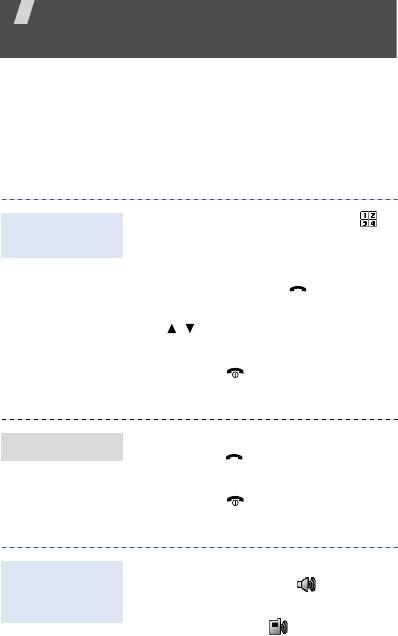
Дополнительные
возможности телефона
Функции вызова, использование камеры, воспроизведение
музыкальных композиций, доступ в Интернет и другие
специальные функции
Выполнение вызовов и ответы на
вызовы
1. В режиме ожидания нажмите .
Выполнение
вызова
2. Введите код зоны и номер
телефона.
3. Нажмите клавишу [].
Громкость регулируется клавишей
[/].
4. Для завершения вызова нажмите
клавишу [].
1. При входящем вызове нажмите
Ответ на вызов
клавишу [].
2. Для завершения вызова нажмите
клавишу [].
Чтобы включить громкоговоритель во
Использование
время вызова, нажмите .
функции громкой
связи
Чтобы вернуться к использованию
динамика, нажмите .
22
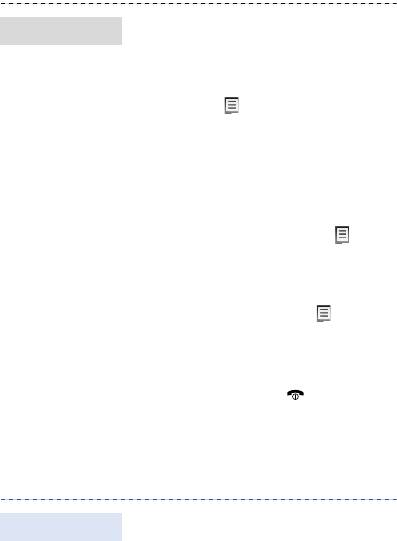
1. Вызовите второго участника во
Конференция
время разговора.
Первый вызов будет переведен в
режим удержания.
2. Нажмите и выберите
Объединить
.
3. Для добавления других участников
повторите шаги 1 и 2.
4. Во время конференции
• Для частного разговора с одним
из участников нажмите и
выберите пункт меню
Разделить
→
Частный разговор
.
• Для отключения одного из
участников нажмите и
выберите пункт меню
Разделить
→
Удалить
.
5. Для завершения конференции
нажмите клавишу [].
Использование камеры
1. Чтобы включить камеру, в режиме
Фотосъемка
ожидания нажмите и удерживайте
клавишу [Камера].
2. Поверните телефон, чтобы
установить альбомный режим
отображения.
3. Направьте камеру на объект
съемки и настройте изображение.
23
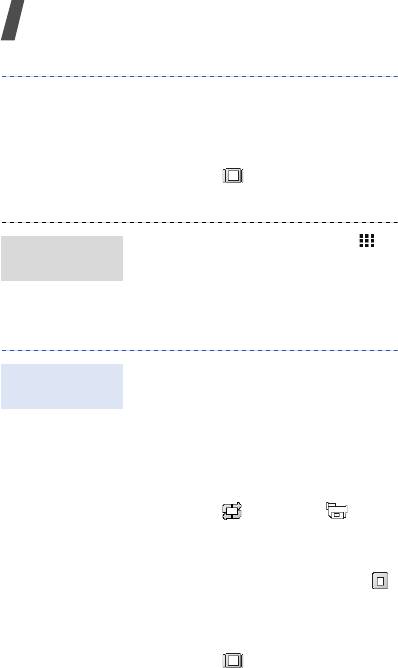
Дополнительные возможности телефона
4. Чтобы сделать фото нажмите на
клавишу [Камера]. Фотография
будет сохранена автоматически.
5. Чтобы сделать следующий снимок,
нажмите или клавишу [Камера].
1. В режиме ожидания нажмите и
Просмотр
выберите пункт меню
Мои файлы
фотографий
→
Картинки
→
Мои
фотографии
.
2. Выберите нужную фотографию.
1. Чтобы включить камеру, в режиме
Съемка
ожидания нажмите и удерживайте
видеоклипа
клавишу [Камера].
2. Поверните телефон, чтобы
установить альбомный режим
отображения.
3. Чтобы включить режим записи,
нажмите и выберите .
4. Чтобы начать видеозапись нажмите
клавишу [Камера].
5. Для остановки записи нажмите
или клавишу [Камера]. Видеоклип
сохраняется автоматически.
6. Для записи другого видеоклипа
нажмите или клавишу [Камера].
24
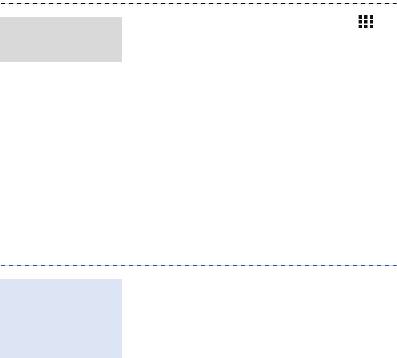
1. В режиме ожидания нажмите и
Просмотр
выберите пункт меню
Мои файлы
видеоклипа
→
Видео
→
Мои
видеоклипы
.
2. Выберите нужный видеоклип.
Воспроизведение видео
выполняется так же, как
воспроизведение музыки. См. стр.
27.
Воспроизведение музыки
Существуют следующие способы
Подготовка
копирования музыкальных файлов в
музыкальных
телефон.
файлов к
воспроизведению
• Загрузка с помощью беспроводного
подключения к Интернету.
• Загрузка с компьютера с помощью
дополнительной программы
Samsung PC Studio. См.
руководство пользователя Samsung
PC Studio.
• Получение данных через Bluetooth.
• Копирование файлов на карту
памяти и
установка ее в телефон.
• Копирование на карту памяти. См.
следующий раздел.
• Синхронизация музыкальных
файлов с проигрывателем Windows
Media. См. стр. 26.
25
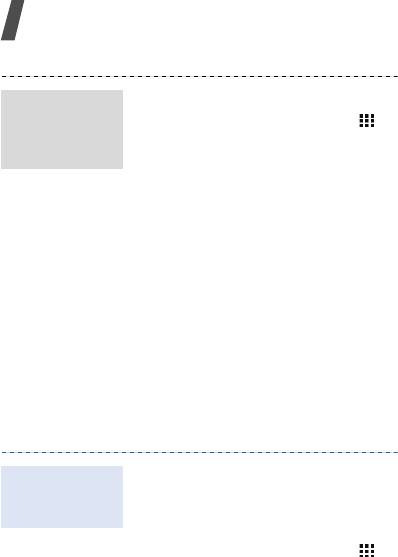
Дополнительные возможности телефона
1. Вставьте карту памяти в телефон.
Копирование
музыкальных
2. В режиме ожидания нажмите и
файлов на карту
выберите пункт меню
Настройки
памяти
→
Телефон
→
Подключение к ПК
→
Съемный диск
.
3. Подключите телефон к компьютеру,
используя дополнительный кабель
для обмена данными с ПК.
4. Когда на экране компьютера
появится всплывающее окно,
выберите команду
Открыть папку
для просмотра файлов
.
5. Скопируйте файлы с компьютера
на карту памяти.
6. Когда файлы будут скопированы,
отключите телефон от компьютера.
С помощью синхронизации с
Синхронизация с
проигрывателем Windows Media 11
проигрывателем
музыкальные файлы можно
Windows Media
копировать в телефон.
1. В режиме ожидания нажмите и
выберите пункт меню
Настройки
→
Телефон
→
Подключение к ПК
→
Синхронизация Windows
Media
.
2. Подключите телефон к компьютеру,
используя дополнительный кабель
для обмена данными с ПК.
26
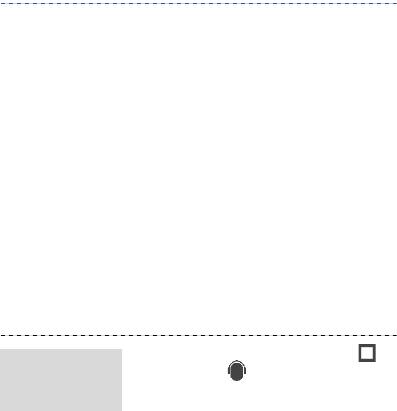
3. При появлении на мониторе
компьютера всплывающего окна
выберите команду
Синхронизировать файлы
мультимедиа с устройством
.
4. Введите имя телефона и нажмите
кнопку
Готово
.
5. Выберите и перенесите нужные
файлы в список синхронизации.
6. Выберите команду
Начать
синхронизацию
.
7. После завершения синхронизации
отсоедините телефон от
компьютера.
1. В режиме ожидания нажмите и
Воспроизведение
выберите .
музыкальных
файлов
2. Выберите музыкальную категорию
→
музыкальный файл.
3. Во время воспроизведения можно
выполнять следующие действия:
• Для приостановки и
возобновления воспроизведения
нажмите на квадрат на экране.
• Для возврата к предыдущему
файлу или переходу к
следующему двигайте кончик
пальца по экрану вправо или
влево.
27
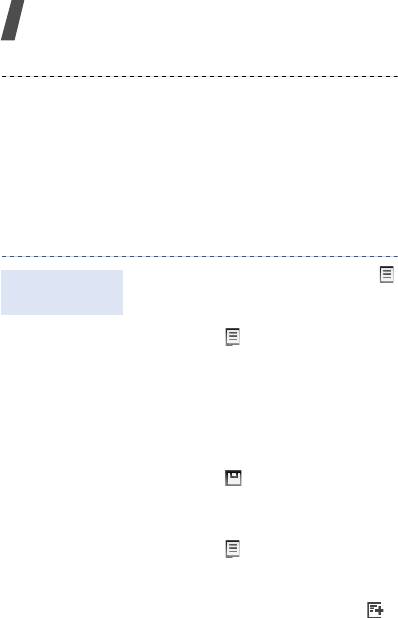
Дополнительные возможности телефона
• Для перемещения вперед или
назад внутри файла
передвигайте квадрат кончиком
пальца вправо или влево.
• Чтобы отрегулировать громкость
звука, двигайте квадрат кончиком
пальца вверх или вниз.
1. На экране МР3-плеера нажмите
Создание списка
и выберите
Открыть список
→
воспроизведения
Все
→
Списки воспроизведения
.
2. Нажмите и выберите пункт
Создать список
воспроизведения
.
3. Перейдите в поле ввода (нажмите
на него) и введите название списка
воспроизведения, затем нажмите
OK
.
4. Нажмите .
5. Выберите созданный список
воспроизведения.
6. Нажмите и выберите
Добавить
→
источник.
7. Выберите список воспроизведения
или нужные файлы и нажмите .
8. Выберите в списке файл, чтобы
начать воспроизведение.
28
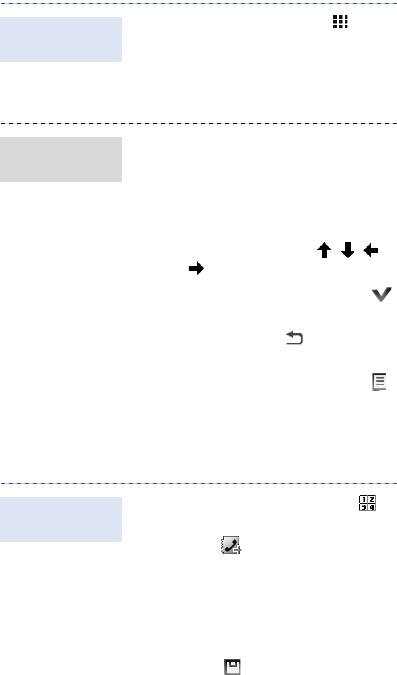
Доступ в Интернет
В режиме ожидания нажмите и
Запуск веб-
выберите пункт
Браузер
→
Домашняя
браузера
страница
. Откроется домашняя
страница оператора мобильной связи.
• Для пролистывания вэб-страниц,
Просмотр
перемещайте полосы прокрутки,
веб-страниц
удерживая их. Так же, для
вертикального пролистывания
страниц вы можете
воспользоваться клавишами
регулировки громкости , ,
или .
• Для выбора элемента нажмите .
• Для возврата на предыдущую
страницу нажмите .
• Чтобы получить доступ к
настройкам браузера, нажмите .
Использование телефонной книги
1. В режиме ожидания нажмите .
Добавление
контакта
2. Введите номер телефона и
нажмите .
3. Выберите тип памяти
→
Создать
.
4. Выберите пункт
Телефон
и
укажите тип телефонного номера.
5. Введите сведения о контакте.
6. Нажмите , чтобы сохранить
контакт.
29
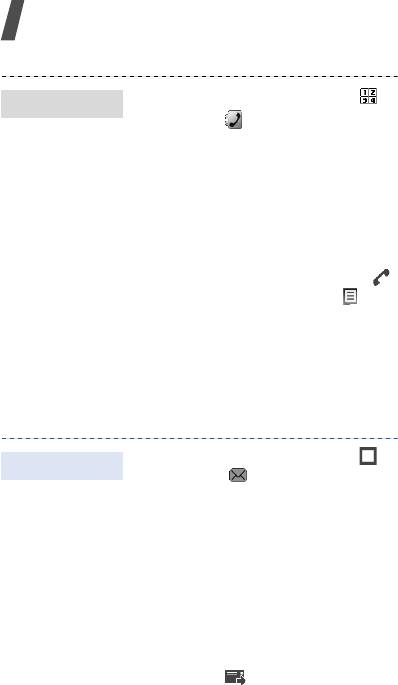
Дополнительные возможности телефона
1. В режиме ожидания нажмите .
Поиск контакта
2. Нажмите .
3. С помощью прокрутки вправо или
влево выберите начальную букву
нужного имени.
4. С помощью прокрутки вверх или
вниз перейдите к нужному контакту.
5. Выберите контакт.
6. Перейдите к номеру и нажмите
для набора, либо нажмите и
выберите пункт
Измен
, чтобы
изменить контактную информацию.
Отправка сообщений
1. В режиме ожидания нажмите и
Отправка SMS
выберите
→
Создать
→
Сообщение
.
2. Перейдите в поле ввода номера
абонента.
3. Введите номер абонента и
нажмите
OK
.
4. Перейдите к следующему полю.
5. Введите текст сообщения и
нажмите
OK
.
6. Нажмите , чтобы отправить
сообщение.
30
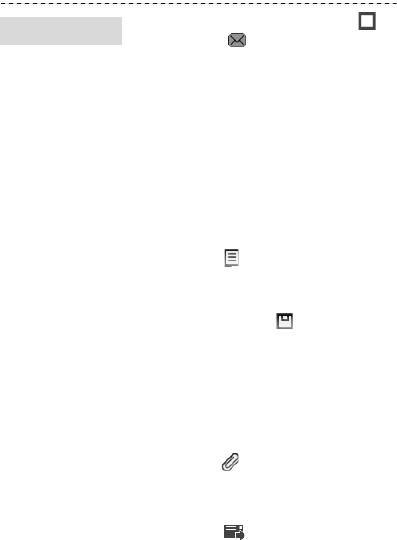
1. В режиме ожидания нажмите и
Отправка MMS
выберите
→
Создать
→
Сообщение
.
2. Перейдите в поле ввода номера
абонента.
3. Введите номер телефона абонента
или адрес электронной почты и
нажмите
OK
.
4. Перейдите к следующему полю.
5. Введите текст сообщения и
нажмите
OK
.
6. Нажмите и выберите пункт
Добавить поле
.
7. Выберите тип элемента — поле
ввода и нажмите .
8. Нажмите
Да
.
9. Перейдите в поле темы сообщения.
10. Введите тему сообщения и
нажмите
OK
.
11. Перейдите в поле вложений и
нажмите .
12. Добавьте файл мультимедиа,
контакт или событие календаря.
13. Нажмите , чтобы отправить
сообщение.
31
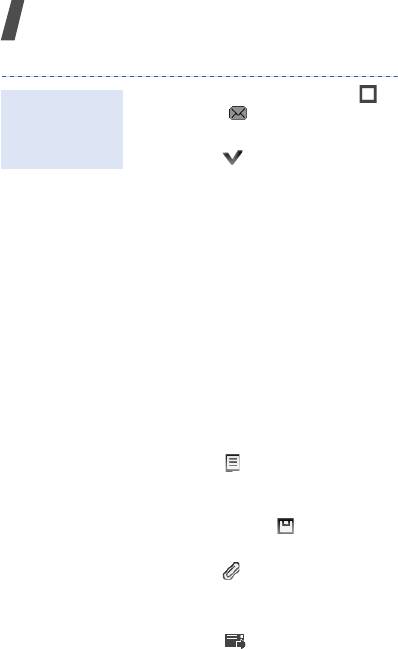
Дополнительные возможности телефона
1. В режиме ожидания нажмите и
Отправка
выберите
→
Создать
→
.
сообщения
электронной
2. Когда запустится мастер настройки,
почты
нажмите
и выполните
индивидуальную настройку
учетной записи электронной почты.
3. Перейдите в поле ввода номера
абонента.
4. Введите адрес электронной почты
и нажмите
OK
.
5. Перейдите в поле темы
сообщения.
6. Введите тему сообщения и
нажмите
OK
.
7. Перейдите к следующему полю.
8. Введите текст сообщения и
нажмите
OK
.
9. Нажмите и выберите пункт
Добавить поле
.
10. Выберите тип элемента — поле
ввода и нажмите .
11. Перейдите в поле вложений и
нажмите .
12. Добавьте картинку, видеоклип,
музыкальный файл или документ.
13. Нажмите , чтобы отправить
сообщение.
32
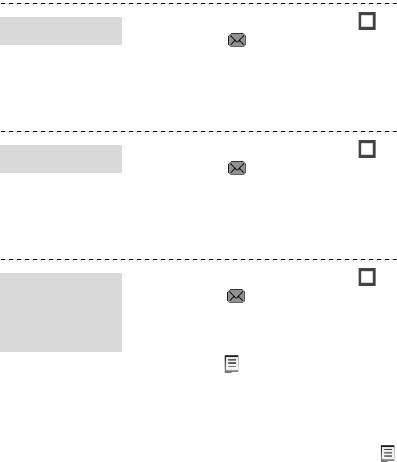
Просмотр сообщений
1. В режиме ожидания нажмите и
Просмотр SMS
выберите
→
Мои сообщения
→
Входящие
.
2. Выберите SMS-сообщение.
1. В режиме ожидания нажмите и
Просмотр MMS
выберите
→
Мои сообщения
→
Входящие
.
2. Выберите MMS.
1. В режиме ожидания нажмите и
Просмотр
выберите
→
Мои сообщения
→
сообщений
E-mail сообщения
.
электронной
почты
2. Выберите учетную запись.
3. Нажмите и выберите пункт
Проверить почту
.
4. Выберите сообщение электронной
почты или заголовок.
5. Если выбран заголовок, нажмите
и выберите пункт
Извлечь
, чтобы
просмотреть содержимое письма.
33
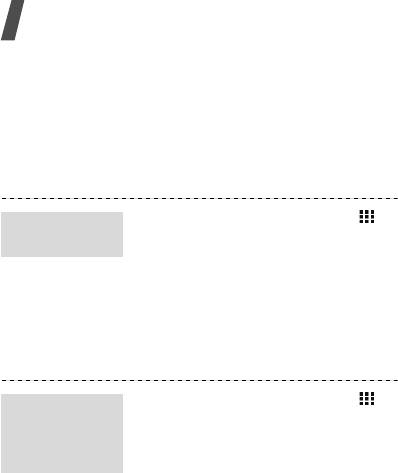
Дополнительные возможности телефона
Использование Bluetooth
Телефон поддерживает технологию Bluetooth, которая
позволяет устанавливать беспроводные соединения с
другими устройствами Bluetooth, обмениваться с ними
данными, использовать устройство громкой связи, а также
управлять телефоном на расстоянии.
1. В режиме ожидания нажмите и
Включение
выберите
Bluetooth
→
Активация
Bluetooth
→
Включено
.
2. Выберите пункт
Видимость
телефона
→
Включено
, чтобы
другие устройства могли
обнаружить данный телефон.
1. В режиме ожидания нажмите и
Поиск устройств
выберите пункт
Bluetooth
→
Мои
Bluetooth и
устройства
→
Новый поиск
.
соединение с
ними
2. Выберите устройство.
3. Введите PIN-код Bluetooth
телефона или PIN-код Bluetooth
другого устройства (если
устройство имеет PIN-код) и
нажмите
OK
.
Когда владелец другого устройства
введет такой же код, соединение
будет установлено.
34
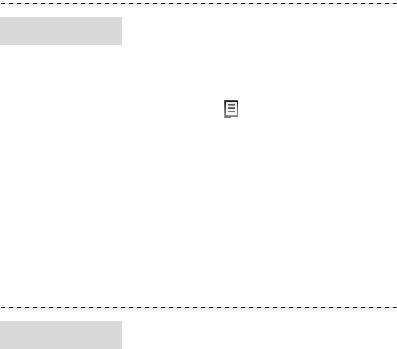
1. Запустите одно из приложений:
Отправка данных
Телефонная книга
,
Мои файлы
,
Календарь
или
Напоминания
.
2. Выберите элемент.
3. Нажмите и выберите пункт
Отправить
→
Bluetooth
.
4. Чтобы передать запись
телефонной книги, выберите
данные, которые нужно отправить.
5. Найдите и выберите устройство.
6. При необходимости введите PIN-
код Bluetooth и нажмите
OK
.
1. При необходимости введите PIN-
Прием данных
код Bluetooth и нажмите
OK
.
2. Нажмите
Да
, чтобы подтвердить
свое намерение получить данные.
35
Оглавление
- Содержание
- Обзор функций меню
- Комплектация
- Начало работы
- Дополнительные возможности телефона
- Функции меню
- Охрана здоровья и техника безопасности


